DNG/RAW/TIFF/JPEG/PNG - Sự khác biệt và cái nào tốt hơn
- DNG (Âm bản kỹ thuật số): Một định dạng lossless, cung cấp cho các nhiếp ảnh gia một tùy chọn linh hoạt và chất lượng cao để bảo toàn dữ liệu hình ảnh thô.
- RAW (Dành riêng cho máy ảnh): Duy trì chất lượng hình ảnh cao và đầy đủ thông tin được chụp, mang đến cho các nhiếp ảnh gia khả năng kiểm soát rộng rãi.
- TIFF (Định dạng tệp hình ảnh được gắn thẻ): TIFF, được biết đến với tính năng nén không mất dữ liệu, là một định dạng linh hoạt phù hợp cho việc in ấn và lưu trữ chuyên nghiệp.
- JPEG (Nhóm chuyên gia chụp ảnh chung): Một định dạng lossy để cân bằng kích thước tệp và chất lượng hình ảnh, tốt nhất cho web, mạng xã hội, v.v.
- PNG (Đồ họa mạng di động): PNG kết hợp tính năng nén không mất dữ liệu với khả năng hỗ trợ độ trong suốt, khiến nó phù hợp với đồ họa web.
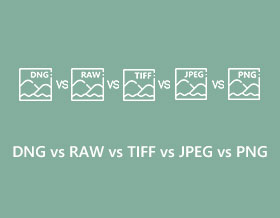
DNG so với RAW so với TIFF so với JPEG so với PNG, định dạng hình ảnh nào tốt hơn? Ví dụ: DNG, TIFF và RAW đều là các định dạng tệp gốc và chỉ có thể xem được trên máy ảnh kỹ thuật số. JPEG hay PNG là định dạng ảnh chuẩn có tính tương thích cao. Bài viết này sẽ so sánh DNG, RAW, TIFF, JPEG và PNG. Đọc tiếp để tìm hiểu thêm về chúng và bạn có thể tải một công cụ chuyển đổi trực tuyến để chuyển đổi định dạng hình ảnh.
Danh sách Hướng dẫn
Phần 1: DNG so với RAW so với TIFF so với JPEG so với PNG: Mọi thứ về chúng Phần 2: DNG so với RAW so với TIFF so với JPEG so với PNG: Cái nào tốt hơn Phần 3: Cách chuyển đổi DNG/RAW/TIFF sang JPEG/PNG để có tính tương thích cao Phần 4: Các câu hỏi thường gặp về DNG so với RAW so với TIFF so với JPEG so với PNGPhần 1: DNG so với RAW so với TIFF so với JPEG so với PNG: Mọi thứ về chúng
DNG
DNG là một định dạng hình ảnh gốc không mất dữ liệu mở do Adobe phát triển để chụp ảnh kỹ thuật số. Ngoài ra, các tệp DNG lưu trữ dữ liệu hình ảnh không nén trên máy ảnh. Bạn có thể thực hiện xử lý hậu kỳ trong các chương trình phần mềm chỉnh sửa hình ảnh khác nhau. Với cùng chất lượng hình ảnh, tệp DNG nhỏ hơn tệp RAW khoảng 20%, giúp tiết kiệm không gian lưu trữ và thời gian chuyển vào ổ cứng. Lưu ý rằng bạn có thể chuyển đổi các tệp gốc khác sang DNG.
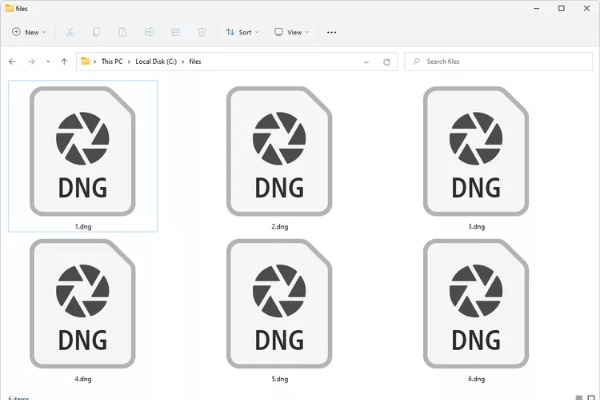
NGUYÊN
Vì chúng chưa được xử lý nên RAW được gọi là tệp gốc. Các tệp hình ảnh gốc của máy ảnh chứa dữ liệu chưa được xử lý hoặc được xử lý tối thiểu từ máy ảnh kỹ thuật số, cảm biến hình ảnh của máy quét hình ảnh và máy quét phim. Tệp RAW cũng có thể là tệp định dạng dữ liệu âm thanh gốc. Ưu điểm đáng kể nhất của định dạng thô là bạn có thể chỉnh sửa, chuyển đổi và nén hình ảnh chất lượng cao mà không bị mất dữ liệu. Nếu muốn mở tệp này trực tiếp, bạn có thể sử dụng Photosea, Windows Photos hoặc Able RAWer.
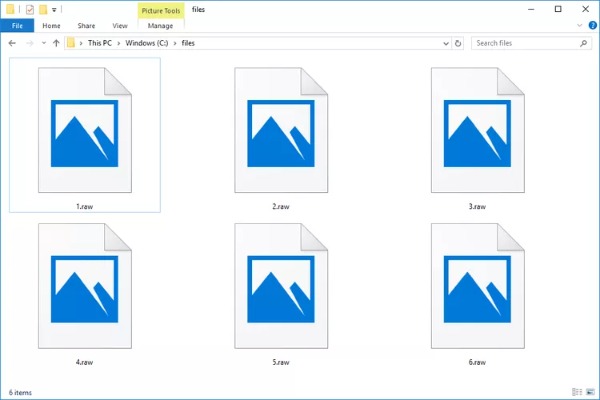
TIFF
Tệp TIFF là vùng chứa đồ họa lưu trữ hình ảnh raster ở định dạng tệp hình ảnh thẻ. Nó chứa đồ họa chất lượng cao, hỗ trợ độ sâu màu từ 1 bit đến 24 bit và hỗ trợ nén không mất dữ liệu và không mất dữ liệu. Do đó, định dạng TIFF là xu hướng trong nhiều ngành khác nhau, chẳng hạn như thiết kế, nhiếp ảnh và xuất bản trên máy tính để bàn. TIFF cũng có thể được sử dụng làm tệp chứa để lưu trữ các ảnh JPEG nhỏ hơn. Các tệp TIFF khá lớn do chi tiết và độ phân giải, vì vậy chúng sẽ chiếm nhiều dung lượng lưu trữ.
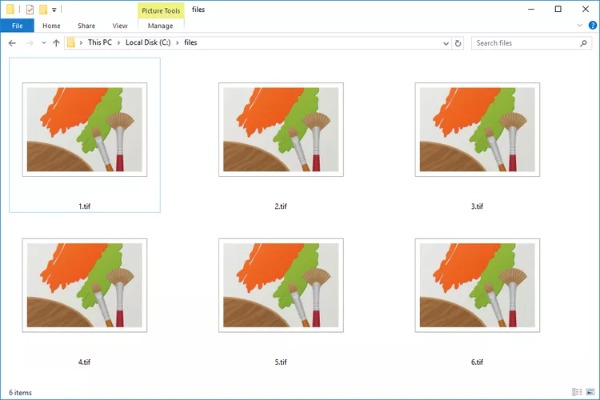
JPEG
JPEG là một định dạng hình ảnh phổ biến tương thích với Windows, Mac và các nền tảng khác. Ngoài ra, nó cũng là một phương pháp nén mất dữ liệu cho hình ảnh kỹ thuật số, đặc biệt là những hình ảnh được tạo ra bởi nhiếp ảnh kỹ thuật số. Bạn có thể điều chỉnh mức độ nén và chọn giữa dung lượng lưu trữ và chất lượng hình ảnh. JPEG có thể đạt được tỷ lệ nén 10:1 mà chất lượng hình ảnh hầu như không giảm rõ rệt. Hơn nữa, kích thước của các tệp ảnh JPEG thường nhỏ và không chiếm quá nhiều dung lượng.
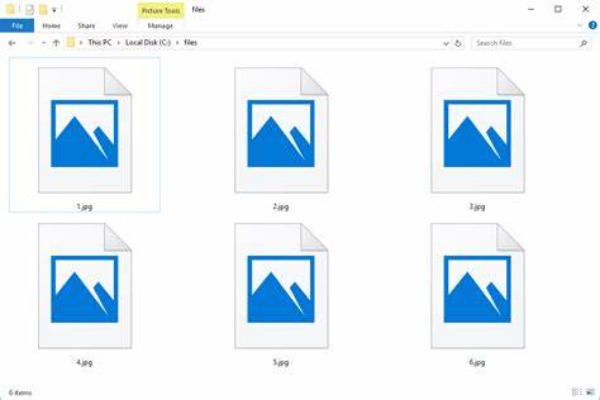
PNG
Các tệp PNG là các tệp đồ họa mạng di động. Định dạng này sử dụng nén không mất dữ liệu. Khi bạn chụp ảnh màn hình trên một số hệ điều hành, chúng được lưu trữ ở định dạng PNG mặc định, chẳng hạn như macOS, Windows và Ubuntu. Nếu bạn cần ảnh chụp màn hình và hình minh họa, định dạng PNG sẽ được ưu tiên hơn, trong khi định dạng JPEG/JPG được ưu tiên cho ảnh thực tế. Nó tương thích với hầu hết các nền tảng như JPEG. Bạn có thể mở các tệp PNG bằng bất kỳ trình duyệt hoặc chương trình hình ảnh nào.
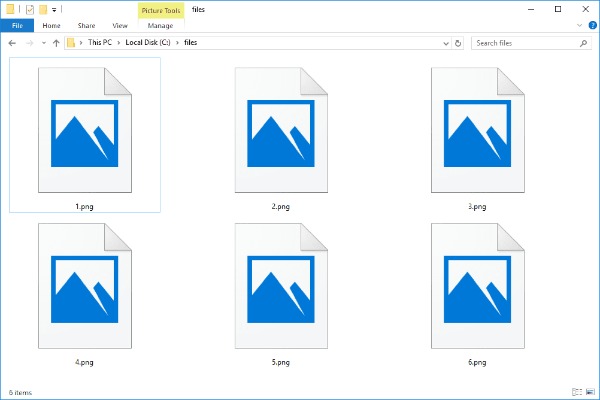
Phần 2: DNG so với RAW so với TIFF so với JPEG so với PNG: Cái nào tốt hơn
Bây giờ bạn đã hiểu chi tiết về các định dạng ảnh này. DNG so với RAW so với TIFF so với JPEG so với PNG, định dạng hình ảnh nào tốt hơn? Bạn có thể so sánh chúng về khả năng tương thích, kích thước tệp và chất lượng. Dưới đây là bảng so sánh để bạn xem cái nào là tốt nhất.
| Định dạng hình ảnh | Khả năng tương thích | Kích thước tệp (ở 1920 × 1080 làm ví dụ) | Chế độ nén |
| DNG | Cao hơn RAW/TIFF | 2,48 MB | Nén không mất dữ liệu |
| NGUYÊN | Thấp | 3,11 MB | Nén không mất dữ liệu |
| TIFF | Thấp | 2,59 MB | Nén không mất dữ liệu |
| JPEG | Cao | 423,41 KB | Nén mất dữ liệu |
| PNG | Cao | 8,29 MB | Nén không mất dữ liệu |
Phần 3: Cách chuyển đổi DNG/RAW/TIFF sang JPEG/PNG để có tính tương thích cao
Nếu bạn muốn chuyển đổi DNG/RAW/TIFF sang JPEG hoặc PNG để có tính tương thích cao, Trình chuyển đổi hình ảnh trực tuyến miễn phí AnRec chắc hẳn là sự lựa chọn ban đầu bạn không nên bỏ qua. Công cụ trực tuyến tuyệt vời này hỗ trợ chuyển đổi miễn phí các định dạng hình ảnh BMP, DNG, TIFF, RAW, WebP và hơn 30 định dạng hình ảnh sang JPG, PNG và GIF. Hơn nữa, bạn có thể chuyển đổi nhiều tệp cùng một lúc mà không có hình mờ. Cùng nhau trải nghiệm chuyển đổi tốc độ cao và tải xuống tất cả các tệp đã chuyển đổi chỉ bằng một cú nhấp chuột ngay bây giờ!
- Chuyển đổi DNG/RAW/TIFF sang JPEG hoặc PNG trực tuyến mà không gặp rắc rối.
- Không có hình mờ và đăng ký trong quá trình chuyển đổi.
- Hỗ trợ chuyển đổi hàng loạt để chuyển đổi đồng thời nhiều tệp khác nhau.
- Miễn phí và an toàn để chuyển đổi tệp hình ảnh sang JPG/PNG/GIF với chất lượng cao.
Bước 1.Mở ra Trình chuyển đổi hình ảnh trực tuyến miễn phí AnyRec trên bất kỳ trình duyệt nào. Sau đó, bạn có thể chọn định dạng đầu ra bằng cách chọn tùy chọn JPG.
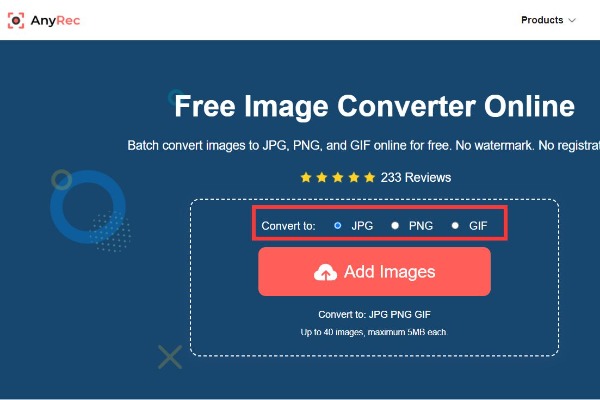
Bước 2.Sau đó, bạn nên nhấp vào nút "Thêm hình ảnh" để nhập tệp DNG/TIFF/RAW của mình. Lưu ý rằng bạn có thể tải lên tối đa 40 hình ảnh và mỗi hình ảnh không được vượt quá 5 MB.
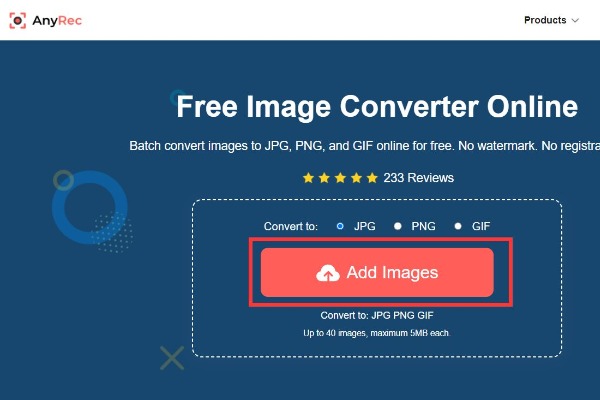
Bước 3.Quá trình chuyển đổi sẽ tự động bắt đầu sau khi tải lên. Sau đó, bạn có thể nhấp vào nút "Tải xuống" để lưu tệp của mình. Nếu bạn đã chuyển đổi nhiều tệp cùng một lúc, bạn có thể nhấp vào nút "Tải xuống tất cả" để lưu tất cả các tệp.
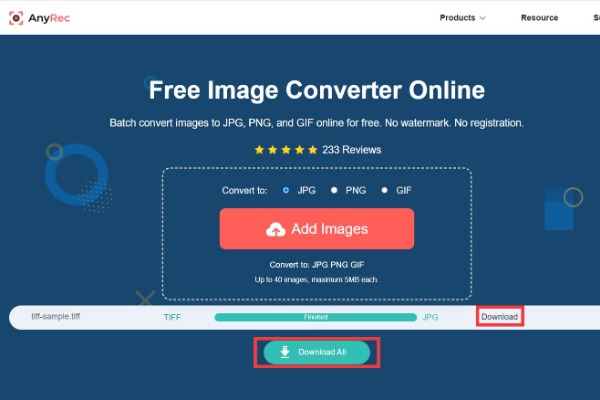
Phần 4: Các câu hỏi thường gặp về DNG so với RAW so với TIFF so với JPEG so với PNG
-
1. Cái nào cung cấp chất lượng tốt hơn, DNG, RAW, TIFF, JPEG hoặc PNG?
Trong số các định dạng hình ảnh này, chất lượng hình ảnh được cung cấp bởi raw là cao nhất. Nó là dữ liệu hình ảnh không nén và chưa qua xử lý được chụp bởi máy ảnh kỹ thuật số hoặc cảm biến của máy quét.
-
2. DNG so với RAW so với TIFF so với JPEG so với PNG, tôi nên chọn cái nào để chuyển đổi hình ảnh?
JPEG là định dạng chuyển đổi được đề xuất giữa DNG, RAW, TIFF, JPEG và PNG. Nó tương thích với hầu hết các nền tảng và có kích thước tệp nhỏ và chất lượng cao.
-
3. Phần mềm nào có thể mở trực tiếp hình ảnh ở định dạng DNG, TIFF và RAW?
Đối với DNG, bạn có thể sử dụng Adobe Photoshop, Adobe Photoshop Lightroom và Photoshop Elements. Bạn có thể sử dụng Microsoft Photos, Adobe Photoshop và Apple Preview để mở TIFF. Mở RAW bằng Adobe Photoshop hoặc Photoshop Elements.
Phần kết luận
Sau khi hiểu được sự khác biệt giữa DNG, TIFF, RAW, JPEG và PNG, bạn có thể xác định cách tốt nhất để chuyển đổi hình ảnh. Nếu bạn sử dụng một công cụ tuyệt vời như Trình chuyển đổi hình ảnh trực tuyến miễn phí AnyRec, việc chuyển đổi DNG/TIFF/RAW sang JPG/PNG không phải là vấn đề. Giải pháp chuyên nghiệp này có thể giúp bạn chuyển đổi hình ảnh mà không làm giảm chất lượng. Hãy mở công cụ trực tuyến này ngay bây giờ và trải nghiệm các chức năng mạnh mẽ của nó!
